「何とかLINEニュースを非表示にできない?」
そんな悩みをお持ちではないでしょうか。
LINEは私たちの生活に欠かせないアプリですが、確かにニュース機能についてはあまり使わず、消したい方もおられるでしょう。実はいくつかの方法で、メニューからニュースを削除したり、一部を非表示にしたりすることができるのです。

この記事では、LINEニュースを削除、または非表示にする方法、そして関連する質問について、詳しく解説します。
Part1:LINEニュースを削除する方法
まず、メニュータブの「ニュース」、そして「トーク一覧」画面上部のニュースを消す方法を2つ、紹介しましょう。
1ニュースタブを通話タブに変更
LINE画面の下側にあるメニュータブ「ニュース」を、より使う機会が多い「通話」に変更してしまいましょう。
変更する方法:
ステップ 1.LINEアプリのホーム画面より「設定(歯車アイコン)」をタップして、画面中程の「通話」を選択しましょう。
ステップ 2.そして、一番下にある「通話/ニュースタブ表示」をタップした上で、チェックを「通話」側に変更します。
ステップ 3.これで、LINE画面の下側にあるメニュータブから「ニュース」が削除され、変わりに「通話」が表示されるようになります。
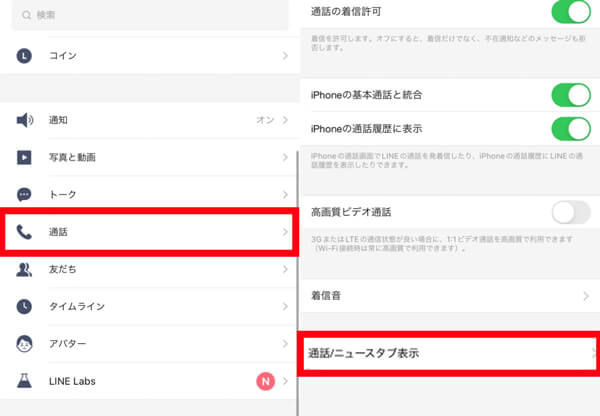
2トーク画面でニュースを削除
「トーク一覧」画面上部にも、バナー形式でニュースが表示されます。こちらは残念ながら、確実に削除する方法はありませんが、表示頻度を減らすのは可能です。このバナーには、天気、占いスタンプショップ、そしてニュースが表示されますので、コンテンツごとの表示を選別していく方法です。
表示頻度を減らす方法:
ステップ 1.LINEアプリのホーム画面より「設定(歯車アイコン)」をタップして、2つ目の「アカウント」を選択しましょう。
ステップ 2.「トークリスト表示コンテンツ」をタップすると、それぞれのコンテンツを表示するかどうかを選択することが可能です。
ステップ 3.また、バナーの左下に表示される「縦に3つ”・”が並んだアイコン」から「表示回数を減らす」をタップすることで、ニュースの表示を減らすこともできます。
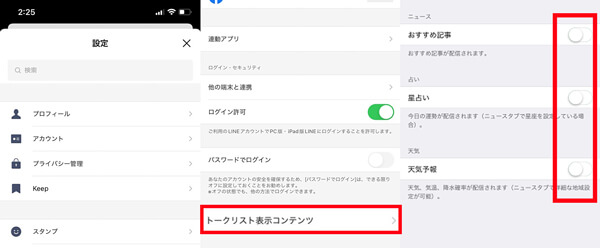
Part2:LINEニュースを最小化する方法
ラインニュースを非表示にする方法は分かりました。しかしトークリスト上に表示される広告やニュースを最小化する方法は、残念ながらありません。厳密に言えば、かつてはあったのですが、現在のバージョンではなくなっています。
バナーの対処法として
- 方法1:表示されるごとに、バナーの左上に表示される「駐車禁止のようなアイコン」をタップしてその度に消す。
- 方法2:左下に表示される「縦に3つ並んだアイコン」を使って、少しずつ表示を減らしていくしかありません。
Part3:LINEニュースを削除に関するFAQ
ここからは、LINEニュースの削除に関して、よくあるお問い合わせ内容を解説しましょう。
1LINEニュースを完全削除できる?
残念ながら、ラインニュースや広告を、アプリ上から完全に排除することはできません。
2LINEニュースを共有する時、タイムラインに共有しましたと表示したが、その友達以外の人にも見えますか?
LINEニュースでは、ニュースの内容を他人に共有することが可能です。この際、タイムラインに「〇〇(友だちの名前)に共有しました」と表示されますが、その友だち以外の人たちには見えませんので、ご安心ください。
ちなみに、共有のやり方は、LINEアプリより共有したいニュースを開き、「続きを読む」をタップします。そしてニュース全文を表示した後、画面を下側までスクロールさせ、画面左下の「箱と↑アイコン(共有)」をタップし、共有先を選択することで、友だちと内容を共有できます。
追記:誤削除されたLINEトーク履歴を復元
ここまでLINEニュースの削除する方法を紹介しましたが、ニュース以外ほかのトーク履歴を誤削除された場合があります。ここではLINEトーク履歴をバックアップなしでも簡単で復元できる可能性のある裏ワザを紹介します。
それは専門家による開発されたLINEトーク履歴を復元するソフト「ChatsBack for LINE」のご利用をお勧めします。多様な方法で復元できるので、LINEトーク履歴の復元確率は100%に近いです。

▼LINEトーク履歴を復元する手順
ステップ1:ChatsBack for LINEを起動します。デバイスをPCに接続して、「デバイスから復元」を選択して、「スタート」をクリックします。

ステップ2:データのスキャンを完了すると、復元できるデータをプレビューして、「デバイスに復元」または「PCに復元」を選択します。

ステップ3:同じLINEアカウントをログインしてから、しばらく待ってからLINEデータを復元成功です。

まとめ
以上、LINEニュースを削除、または非表示にする方法、そして関連する質問について、詳しく解説しました。最後にはLINEトーク履歴を誤削除された場合、簡単に復元できる方法を紹介しました。今すぐ無料版を試してみましょう!
